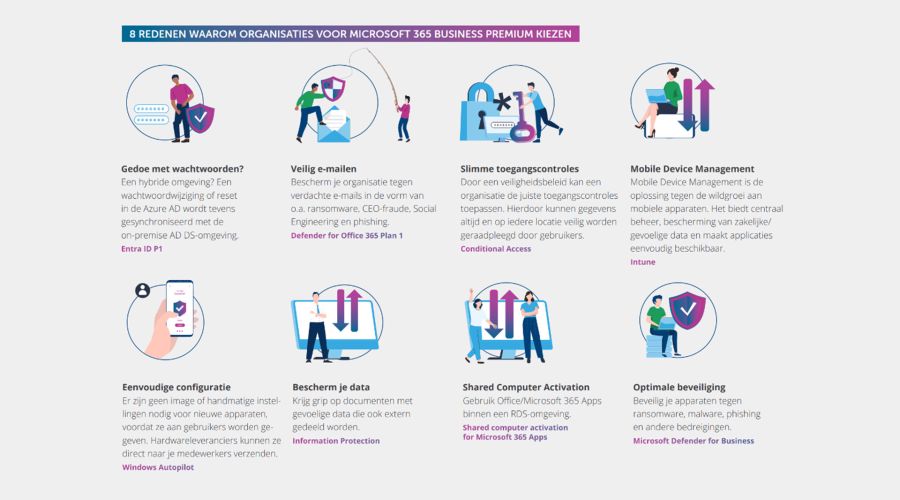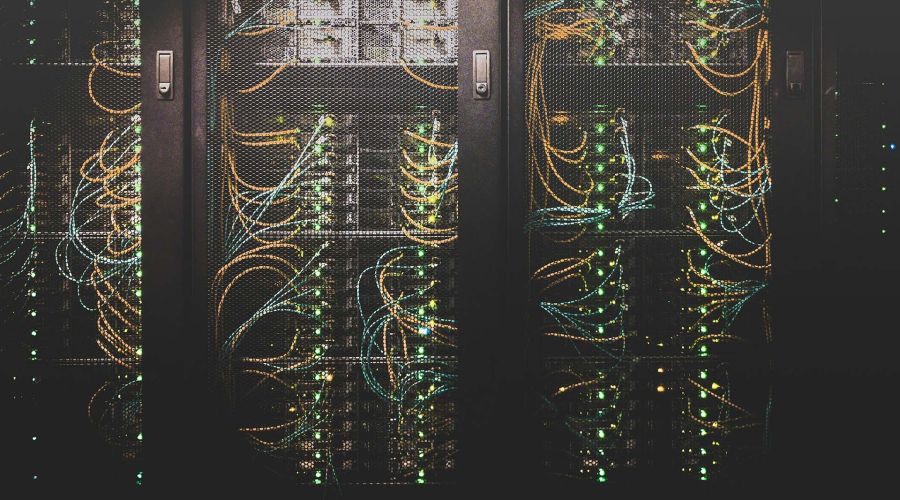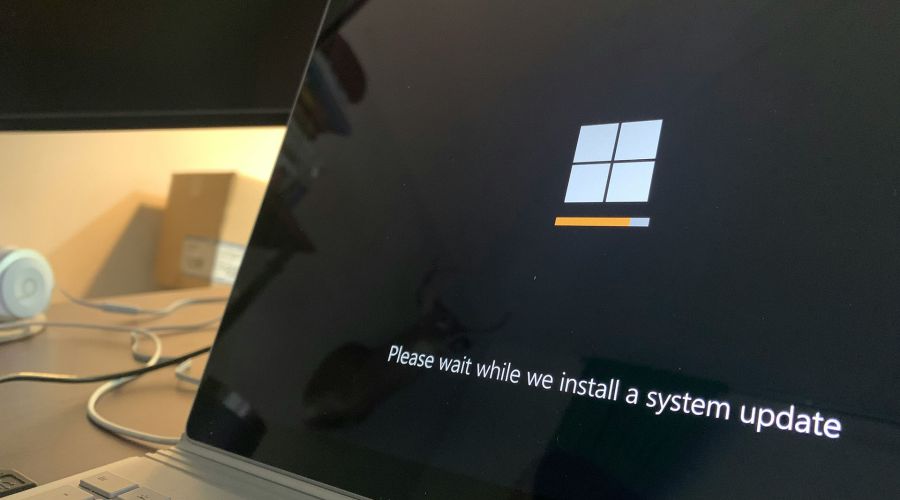Handleidingen
07 februari 2025
New Outlook: Wat zijn de verschillen en hoe gebruik je gezamenlijke mailboxen?
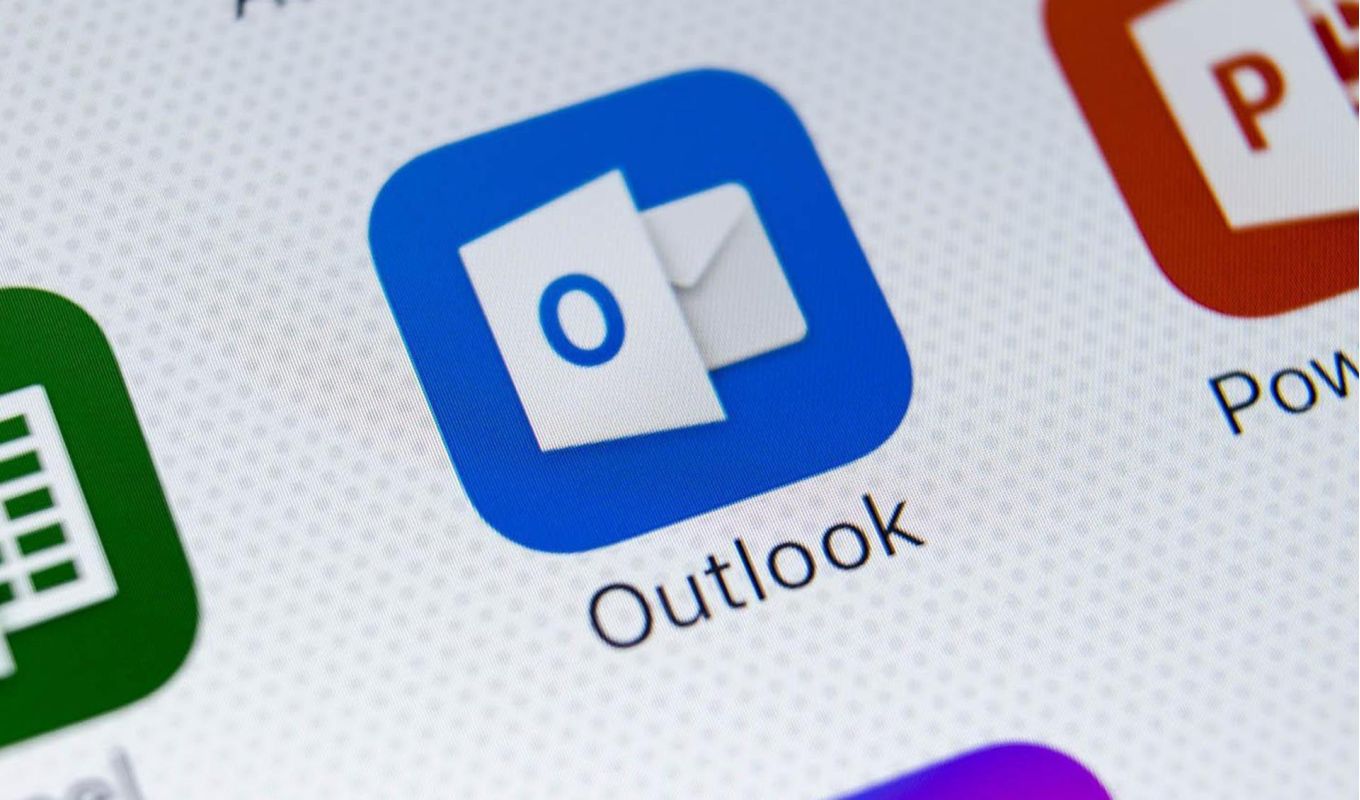
New Outlook: Wat zijn de verschillen en hoe gebruik je gezamenlijke mailboxen?
Microsoft Outlook is al jarenlang een van de meest populaire e-mail- en agendabeheerprogramma’s. Met de introductie van de New Outlook worden gebruikers nu geconfronteerd met een keuze. Wat zijn de verschillen tussen Classic Outlook en New Outlook, en hoe gebruik je in beide versies gezamenlijke mailboxen?
Wat is het verschil tussen Classic Outlook en New Outlook?
Hoewel beide versies van Outlook dezelfde basisfunctionaliteiten bieden, zijn er aanzienlijke verschillen in ontwerp, functionaliteit en gebruiksvriendelijkheid.
-
Interface
Classic Outlook heeft een uitgebreide en vertrouwde interface met veel instellingen en menuopties. New Outlook biedt een gestroomlijnd en modern ontwerp, ideaal voor gebruikers die eenvoud waarderen. -
Ondersteunde e-mailaccounts
Classic Outlook ondersteunt Exchange, IMAP, POP en andere accounts. New Outlook richt zich voornamelijk op Microsoft 365- en Exchange-accounts. Ondersteuning voor IMAP is in ontwikkeling. -
Functionaliteit
Classic Outlook biedt geavanceerde functies zoals VBA-macro’s en uitgebreide filters. New Outlook mist sommige van deze opties, maar biedt betere integratie met de cloud en AI-tools. -
Agenda en takenbeheer
Beide versies bieden krachtige tools, maar New Outlook is meer gericht op samenwerking via Microsoft Teams en Planner-integraties. -
Snelle updates
New Outlook krijgt regelmatige updates en nieuwe functies, terwijl Classic Outlook minder frequent wordt bijgewerkt. -
Toekomstperspectief
Microsoft heeft aangegeven dat New Outlook de standaard zal worden, met meer focus op cloud-based werken.
Waarom kiezen voor New Outlook?
Hoewel de overgang naar New Outlook tijd kan kosten, biedt het voordelen zoals betere integratie met Microsoft Teams en een gebruiksvriendelijke interface. Voor organisaties die gezamenlijke mailboxen intensief gebruiken, is de verbeterde samenwerking een groot pluspunt.
Hoe schakel je over naar New Outlook?
Wil je de nieuwe versie van Outlook uitproberen? Zo schakel je over:
- Open Classic Outlook.
- Klik rechtsboven op de schakelaar “Probeer de nieuwe Outlook”.
- Bevestig de overstap en Outlook start opnieuw op in de New Outlook-interface.
- Wil je terug naar Classic Outlook? Zet de schakelaar uit en Outlook herstart in de klassieke versie.
Hoe gebruik je gezamenlijke mailboxen in New Outlook?
Gezamenlijke mailboxen zijn ideaal voor teams die e-mails willen beheren zonder persoonlijke accounts te gebruiken. Zo werkt het in New Outlook:
- Klik op je profielpictogram in de rechterbovenhoek.
- Selecteer Voeg mailbox toe.
- Zoek of voeg de gezamenlijke mailbox toe die aan je account is gekoppeld.
- De gezamenlijke mailbox wordt toegevoegd aan je navigatiepaneel en kun je terug vinden onder het mapje "Gedeeld met mij" of "Shared with me"
Conclusie
New Outlook biedt een moderne, gebruiksvriendelijke ervaring met betere integratie in de Microsoft 365-omgeving. Dankzij regelmatige updates en een strakke interface is het dé toekomstbestendige keuze voor organisaties die efficiënter willen samenwerken. Gezamenlijke mailboxen zijn eenvoudig te beheren, waardoor teams optimaal kunnen communiceren.
Vanaf januari 2025 wordt uw klassieke versie van Outlook automatisch vervangen door de nieuwe versie. Voordat dit gebeurt, ontvangt u meerdere meldingen in de app om u op de verandering voor te bereiden. Dit geldt voor zakelijke gebruikers met een abonnement.
Wil je hulp bij de overstap naar New Outlook of advies over het inrichten van gezamenlijke mailboxen? Neem contact met ons op voor ondersteuning op maat.

WIJ HELPEN GRAAG VERDER.
komen met één van onze beveiligingsexperts?

Van Laarhoven ICT
Julianastraat 66
5087 BB Diessen
Tel. 013 504 1888
Ma. t/m Vr. - 8:00 - 17:00 uur
Onze servicedesk is op werkdagen telefonisch bereikbaar van 8:00 - 17:00 uur.
Tel. 013 504 1888